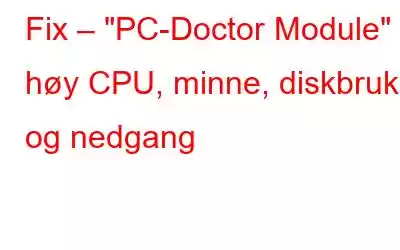Hva er PC Doctor Module og hvorfor bruker den høy CPU på datamaskinen min? Vil du også lære om PC-doktormodulens høye CPU-bruk? Langsom PC-ytelse, hyppige krasj, lite diskplass er visse problemer vi er kjent med. Men hvorfor oppstår de? Hva forårsaker et fall i systemytelse? Det kan være forskjellige årsaker til det som en prosess som PC Doctor-modulen som kjører i bakgrunnen og forbruker systemressurser, skadelig programvareinfeksjon, søppelfiler og mer. For å fikse dette problemet er det derfor viktig å identifisere årsaken.
For å forstå hvorfor datamaskinen bremser ned, åpner vi Oppgavebehandling og sjekker diskbruk, ikke sant? Hvis du finner en prosess kalt PC Doctor-modulen synderen, er du på rett sted. I dagens innlegg vil vi diskutere hvordan du fikser PC Doctor-modulen, høy CPU-bruk både manuelt og automatisk.
Faktasjekk – Vanligvis har Dell-datamaskiner som leveres med Dell SupportAssist-diagnostikken en PC Doctor-modul som kjører på systemet deres. Det betyr at PC doctor dell supportassist api allerede er installert på datamaskinen.
Kort tid?
Hvis du har kort tid og kan ikke lese innlegget til slutten, prøv Advanced System Optimizer – det beste PC-oppryddings- og minneforsterkerverktøyet. Ved å bruke dette systemjusteringsverktøyet med ett klikk på kort tid, kan du rense søppelfiler, fjerne skadelige infeksjoner, optimere disken, rense dupliserte filer, optimere registeret, rense ugyldige registeroppføringer og gjøre mye mer. Så, hva venter du på?
Klikk på Last ned-knappen og hent verktøyet.
For å lære mer om verktøy, kan du gå gjennom gjennomgangen av Advanced System Optimizer.
Nå som vi vet den enkleste måten, la oss lære om andre måter å fikse PC Doctor-modulen Dell på.
Er PC Doctor-modulen et virus eller skadelig programvare?
Etter å ha lagt merke til at PC Doctor-modulen opptar 100 % CPU hvis du tenker på om det er et virus, skadelig programvare eller PUA. Her er hva du må gjøre for å finne ut.
1. Trykk Ctrl + Shift + Esc og åpne Oppgavebehandling
2. Klikk på fanen Prosesser.
3. Velg PC-Doctor Module prosess > høyreklikk > Gå til detaljer
4. Å gjøre det vil hjelpe å finne det kjørbare filnavnet til applikasjonen. Høyreklikk > Åpne filplassering.
5. Sjekk om du blir omdirigert til pcdrmemory2.p5x i prosess som vist nedenfor :
C:\Program Files\Dell\SupportAssistAgent\PCDr\SupportAssist\6.0.7193.611\pcdrmemory2.p5x" run -e -lang en -cust dell -var dsc -bd "C :\ProgramData\PCDr\7193" -engineClientPid.
6. Da er ikke denne filen en trussel.
Merk: Den kjørbare filen kjører under NT AUTHORITY\SYSTEM (LocalSystem)-konto.
Hva er Dell SupportAssist?
Tilbudt av Dell SupportAssist bidrar til å holde PC-en optimalisert ved å gi anbefalinger angående programvare og drivere oppdatering. PC-Doctor Module er en komponent av den, og den kjører i bakgrunnen for å oppdage problemer og finne en løsning ved å dele problemet med Dells tekniske støtteagenter. Ved siden av å gi driveranbefaling, kjører Dell SupportAssist en maskinvareskanning for å analysere følgende komponenter:
- Minne, USB Composite CPU, Harddisk, Nettverkskort, DVD-RW Drive, PCI Bridge, PCI Bus, Hub, HD Audio Controller, Mus, USB.
I tillegg utfører den en SMART kort selvtest, målrettet lesetest, lineær lesetest, CPU-stresstest, blant andre tester. På grunn av dette mange ganger øker diskbruken til 100 %, og du ser at PC Doctor-modulen spiser opp de fleste systemressurser. For å håndtere dette problemet kan vi justere optimaliseringsinnstillingene og redusere belastningen på CPU.
Hvordan fikser PC Doctor modul 100 CPU-problem
La oss ta en titt på noen få metoder for å fikse PC-doktormodulen på Dell som bruker høy CPU.
Metode 1 – Tweak optimaliseringsinnstillinger via Support Assist
Denne første metoden brukes til å justere noen få innstillinger på din Support Assist for PC-legemodul og følgende trinn vil veilede deg –
1. Start SupportAssist-verktøyet.
2. Gå til SupportAssist-planlagte skanninger
Du kan få de eldre maskinvareskanningene og optimaliseringsoppgavene under Logg-fanen.
3 . Åpne Innstillinger ved å klikke på tannhjulikonet øverst til høyre i SupportAssist-vinduet.
Merk: Maskinvareskanninger er som standard satt til å kjøre en gang i måneden.
4. For å deaktivere automatisk skanning, fjern merket for Slå på automatiske skanninger og optimaliseringer på:
Hvis du imidlertid ikke vil deaktivere det, kan du endre tidsplanen og kjøre oppgaver ved forskjellige ganger. Dette vil bidra til å forhindre ytelsesflaskehalser mens du arbeider.
Merk: Deaktivering av automatisk skanning betyr ikke at du står fast. Du kan kjøre en manuell skanning ytime fra Hjem-fanen.
Alternativt trykker du på Windows + R > skriv services.msc > Ok.
Dette åpner Windows Services-vinduet.
Se etter Dell SupportAssist (kort navn: SupportAssistAgent) > dobbeltklikk på den og sett den til Automatisk (forsinket startet) som standard.
Tjenestens kjørbare bane er "C:\ProgramFiles\Dell\SupportAssistAgent\bin\SupportAssistAgent.exe"
Deaktivering av tjenesten blir av planlagte maskinvareskanninger også.
Disse trinnene vil hjelpe deg med å fikse problemet med PC-doktormodulen på datamaskinen din.
Metode 2 – Avinstaller SupportAssist h3>
Hvis du tror SupportAssist ikke er det du vil ha, kan du avinstallere det og kvitte deg med PC Doctor Module på Dell. For å gjøre det, følg trinnene nedenfor:
1. Trykk på Windows + X > Apper og funksjoner
2. Se etter Dell SupportAssist
3. Velg det > Avinstaller
Ved å gå til følgende kobling kan du lære mer om Dell SupportAssist:
supportassistforpcs
Automatisk måte å optimalisere PC og rengjøre malware
Ved å bruke trinnene ovenfor kan du fikse PC Doctor-modulens høye CPU, men hva med PC-optimalisering? Hva om det er noe annet som forårsaker høy diskbruk?
Du trenger ikke bekymre deg for det, vi har en løsning på denne prøven Advanced System Optimizer. Dette kraftige PC-oppryddingsverktøyet identifiserer på kort tid søppelfiler, skadelig programvare, ugyldige registre og mer, hovedårsaken til vanlige Windows-problemer.
Merk: Advanced System Optimizer oppretter en automatisk systemgjenopprettingspunkt, det første du kjører det.
For å bruke det, følg trinnene nedenfor:
1. Last ned og installer Advanced System Optimizer
2. Start det beste PC-oppryddingsverktøyet
3. Klikk Start Smart PC Care og vent til skanningen er ferdig
4. Klikk deretter på Optimaliser for å fjerne feil.
5. Start systemet på nytt for å lagre endringer.
Du vil nå oppleve forbedret PC-ytelse uten forsinkelser og skjermfrysing. Dessuten vil en god mengde lagringsplass bli gjenopprettet som var okkupert av søppel, foreldede og uønskede filer. Så, hva venter du på for å bruke Advanced System Optimizer og fikse 100 % CPU-bruk? Ved å deaktivere SupportAssists automatiske skanning og forsinke tjenesten kan du dessuten fikse PC Doctor Module-feilen på Dell.
Vi håper du finner informasjonen nyttig og var i stand til å løse PC Doctor Module High Disk Usage. Del gjerne tilbakemeldingen din i kommentarfeltet.
Ofte stilte spørsmål
Q1. Er PC Doctor-modulen et virus?Nei, PC Doctor er ikke et virus. PC-Doctor Module er en komponent i Dell SupportAssist. I tilfelle du mistenker at filen er infisert, kan du prøve å kjøre det beste antivirusprogrammet eller bruke System Protector-modulen som er lagt til i Advanced System Optimizer.
Q2. Hva er PC Doctor-modulen?PC-Doctor Module er en viktig del av Dell SupportAssist. Det hjelper å holde PC-en i gang sømløst og anbefaler programvare- og driveroppdateringer. Ved å oppdage vanlige problemer og dele dem med Dells supportteam hjelper det med å feilsøke problemer.
Spm. 3. Hvordan blir jeg kvitt PC Doctor?Den enkleste måten å bli kvitt PC Doctor på er å avinstallere Dell SupportAssist. Når det er gjort, vil du ikke lenger møte PC Doctor Module 100 % CPU-bruk.
Q4. Hvordan deaktiverer jeg Dell PC Doctor?For å deaktivere Dell PC Doctor kan du enten avinstallere den eller deaktivere automatisk skanning ved å fjerne merket for Slå på automatisk skanning og optimalisering.
Følg trinnene nedenfor for å avinstallere Dell PC Doctor:
1. Trykk på Windows + X >Apper og funksjoner > se etter PC Doctor > Avinstaller
Neste les:
Hvordan fikser du DISM Host Servicing Process Høy CPU-bruk
Hvordan for enkelt å fikse Apc_Index_Mismatch BSOD
Les: 0